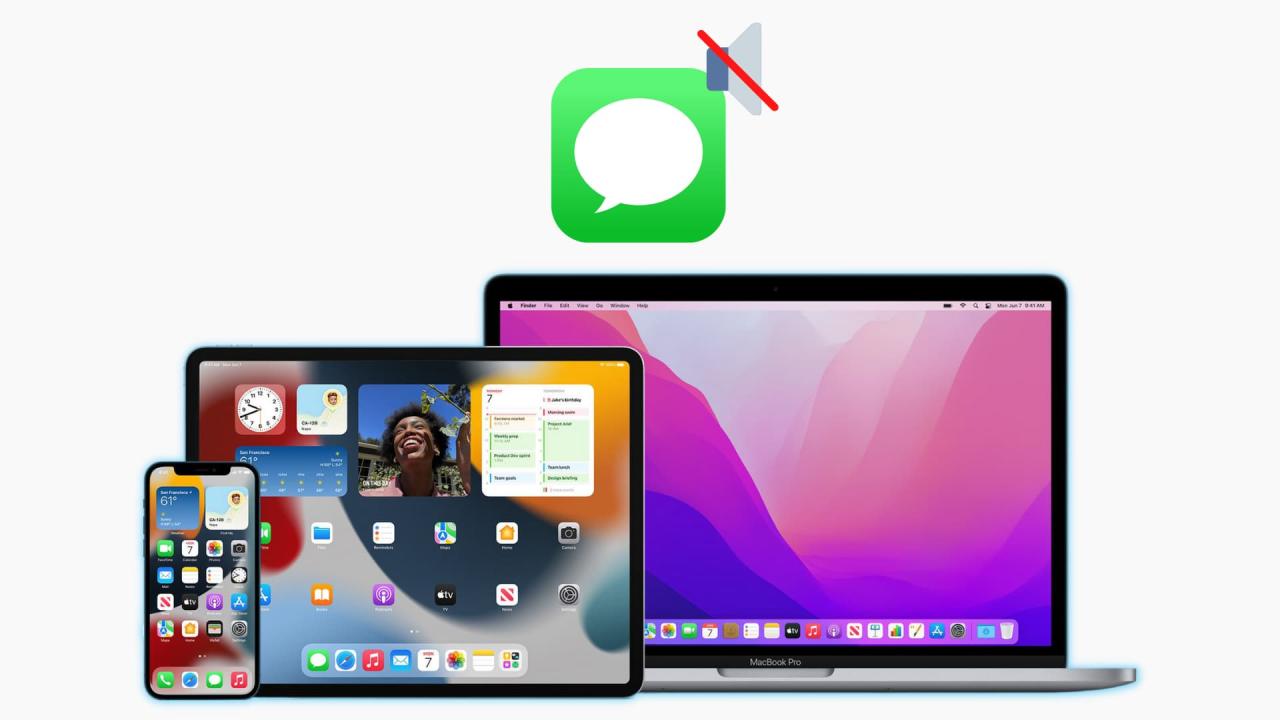
Como Silenciar Las Notificaciones de iMessage en iPhone, iPad, Apple Watch y Mac
24 julio, 2022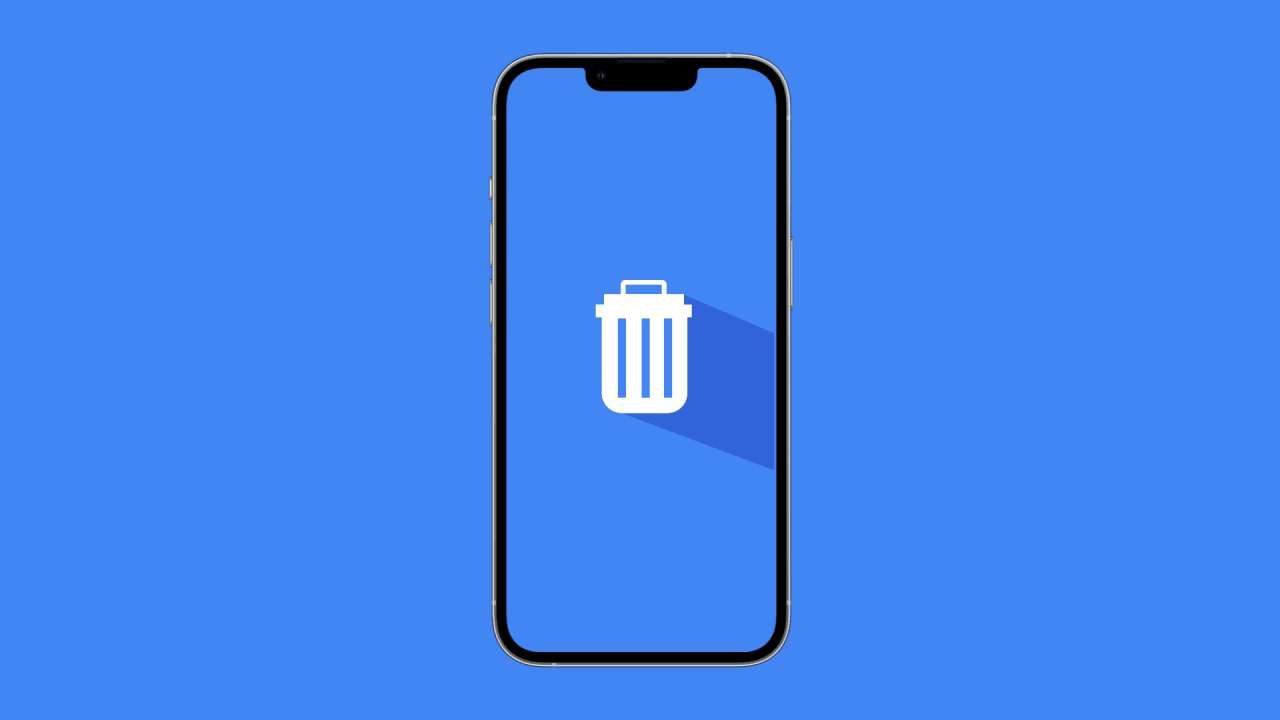
Como eliminar una aplicación que no esta visible en la pantalla de inicio de tu iphone
25 julio, 2022Cómo mostrar texto del sistema en caracteres en negrita en dispositivos Apple
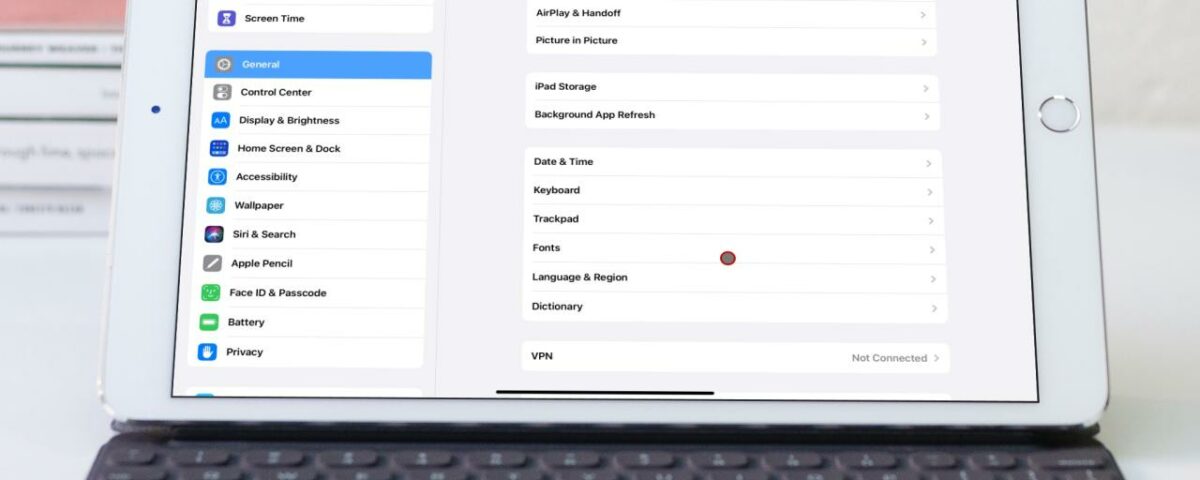
Si tiene dificultades para distinguir el texto de la interfaz de usuario en su iPhone, iPad, iPod touch, Apple TV o Apple Watch, es hora de cambiar a la opción de texto en negrita. Síganos mientras le mostramos cómo mostrar el texto del sistema en caracteres en negrita en sus dispositivos Apple.
2)
How to use bold text on your Apple devices
Using bold text on iPhone and iPad
Cuándo deberías usar texto en negrita
Cuando se trata de tipografía, su Mac le brinda la gama completa de opciones para usar tipos de letra personalizados. El selector de fuentes de todo el sistema le permite elegir entre las fuentes instaladas en aplicaciones como Photoshop y Pages. Además de eso, la interfaz de usuario personalizable de macOS hace un buen trabajo al proporcionar suficiente contraste para leer una miríada de tipos de letra claros sobre fondos claros.
? Cómo agrandar el texto en Safari para todas las páginas web
Desafortunadamente, ese no es el caso en dispositivos móviles y otros dispositivos Apple debido al tamaño de pantalla limitado y los recursos del sistema limitados. Además de eso, no puede cambiar las interfaces de fuentes personalizadas en aplicaciones de terceros. La buena noticia es que, opcionalmente, puede obligar a esos dispositivos a usar texto en negrita en lugar de texto normal para los elementos de la interfaz de usuario.
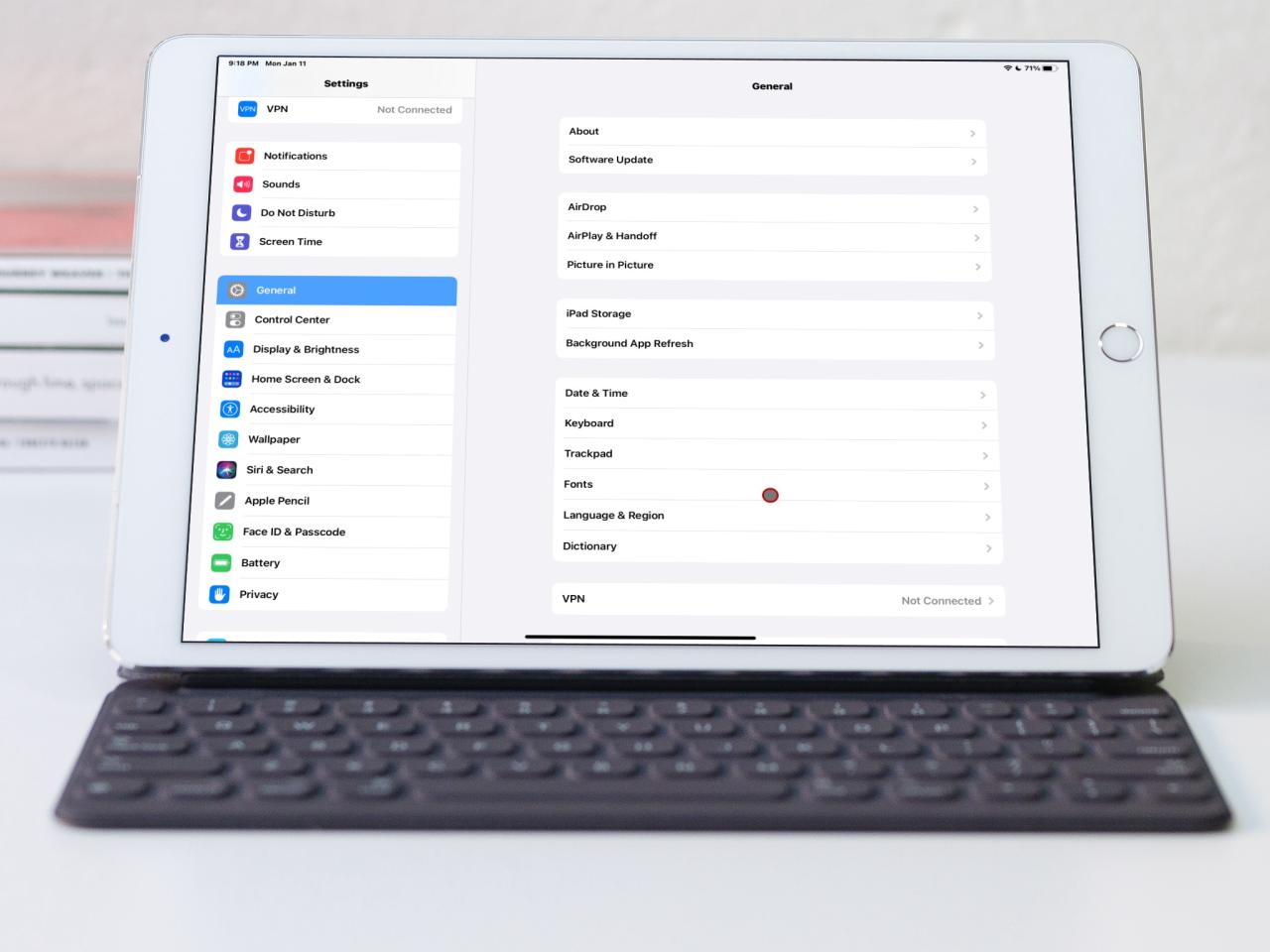
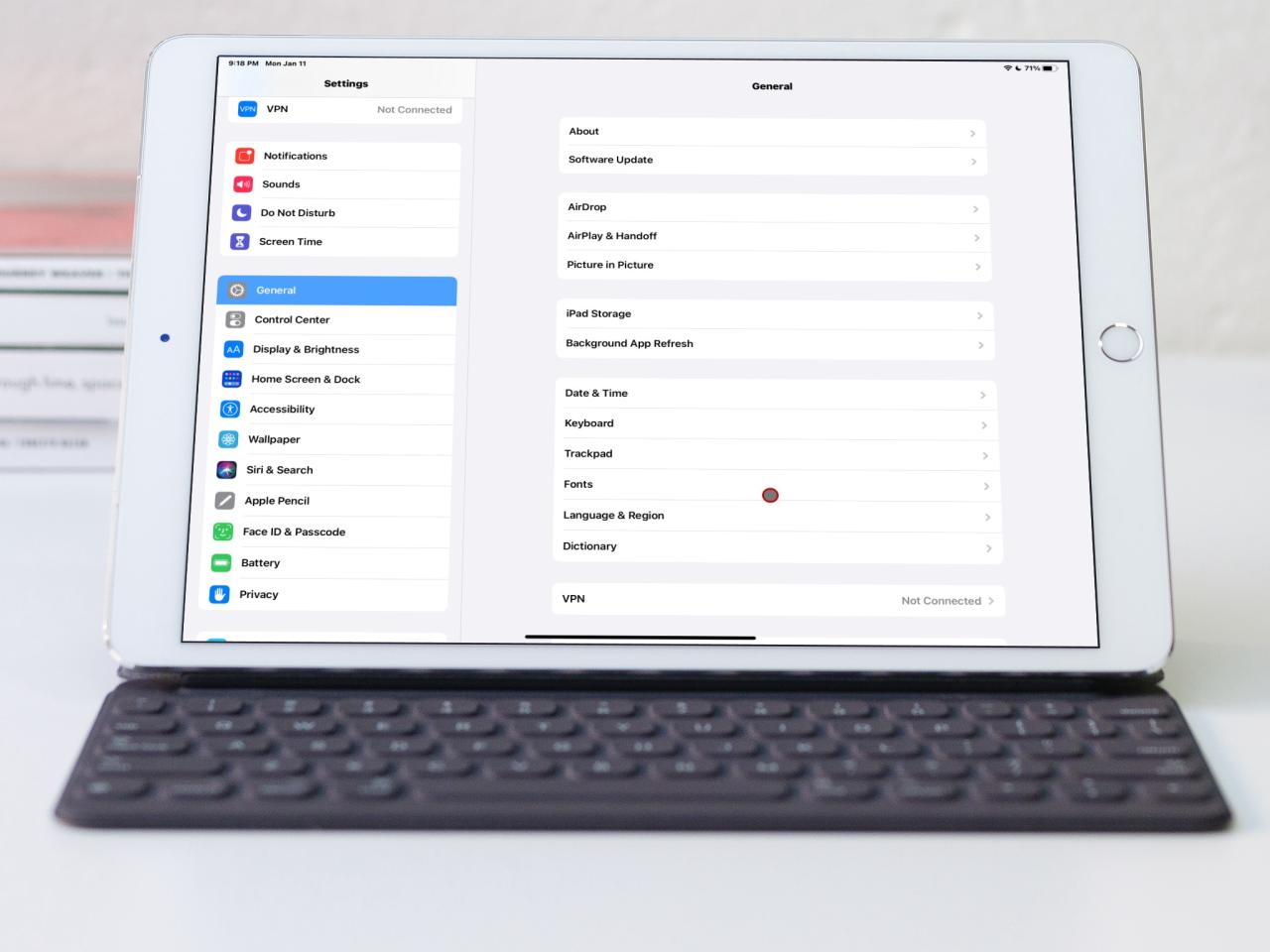
¿Tienes astigmatismo? Si no es así, ¿tal vez sufre de otros desafíos similares relacionados con la visión? Incluso si nada de lo anterior es cierto, es posible que aún tenga dificultades para leer el texto pequeño en su iPhone u otro dispositivo Apple. Dicho esto, asegúrese de seguirnos mientras le mostramos cómo usar texto en negrita en su iPhone, iPad, Apple Watch y Apple TV.
Cómo usar texto en negrita en tus dispositivos Apple
Para mostrar el texto en negrita, deberá activar un interruptor dedicado en la configuración de su dispositivo, como le mostraremos más adelante.
Usar texto en negrita en iPhone y iPad
Si necesita usar el estilo pesado para el texto del sistema en su iPhone, iPad o iPod touch, simplemente use la aplicación Configuración para activar la opción Texto en negrita.
- Abra Configuración en su iPhone, iPad o iPod touch.
- Toca «Pantalla y brillo».
- Deslice el interruptor «Texto en negrita» a la posición ON.
Si lo hace, habilitará el tipo de letra en negrita para el contenido de texto estándar, lo que a su vez facilitará mucho la detección de encabezados y otros elementos clave de la interfaz.
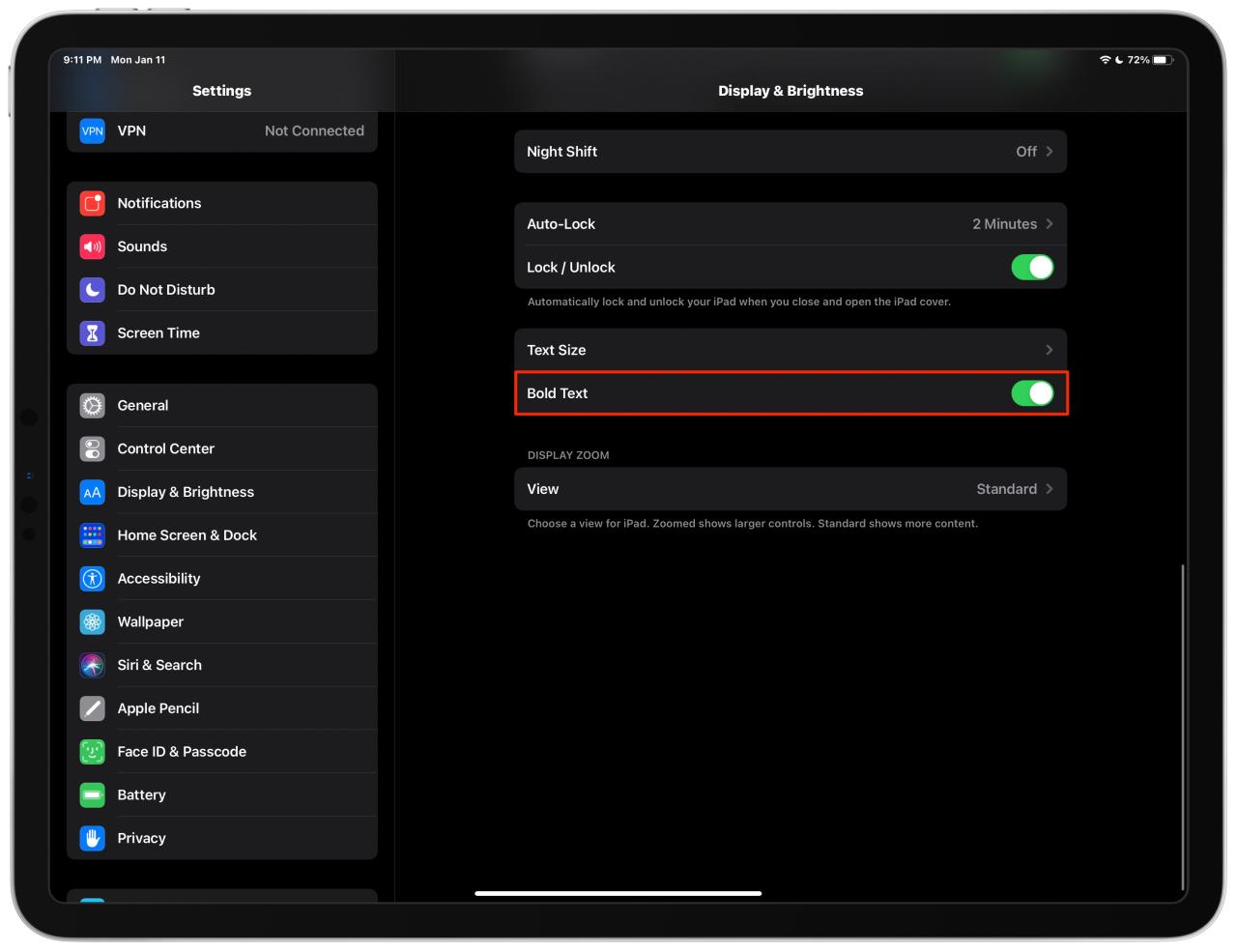
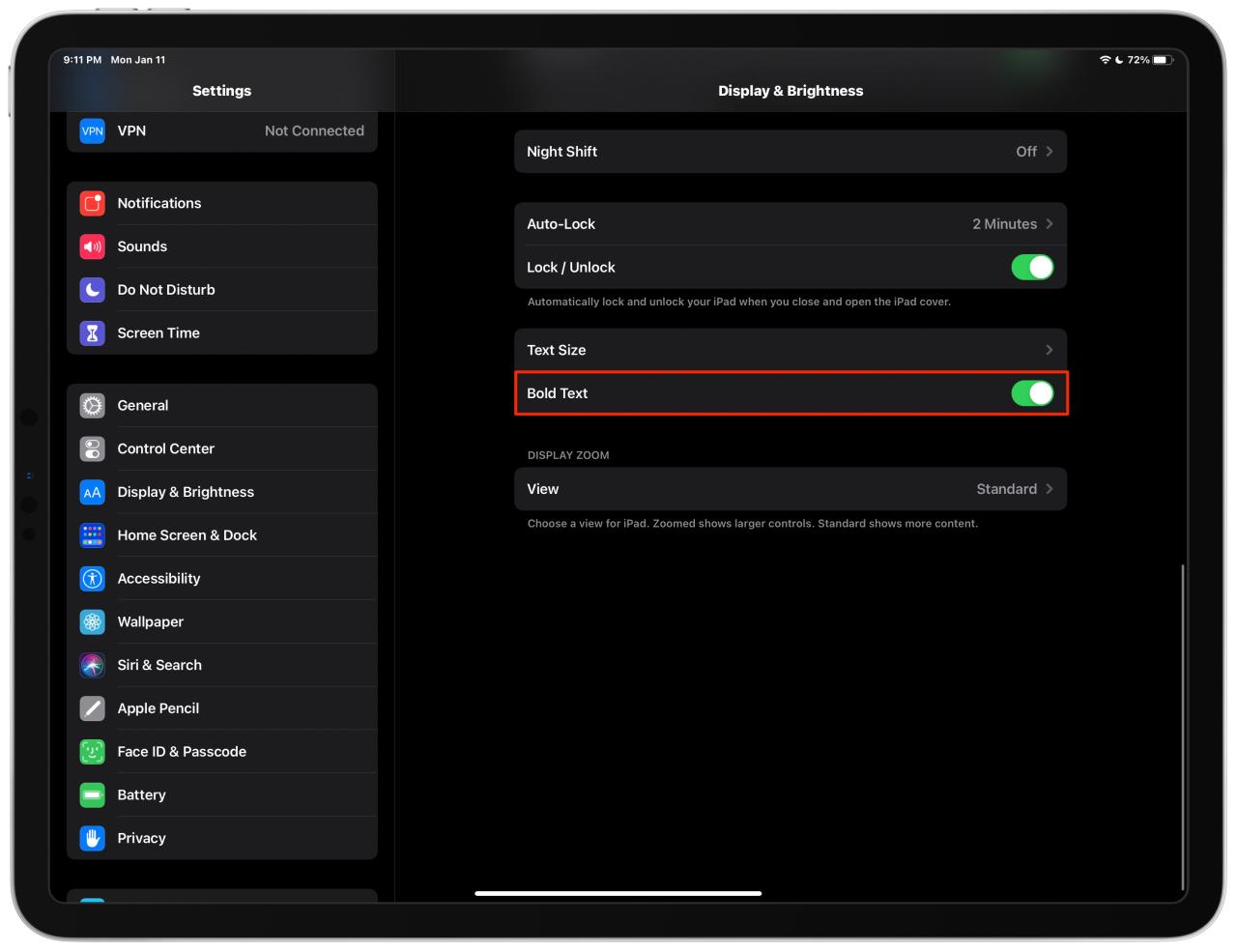
Puede encontrar la misma opción en su pantalla y en la configuración de accesibilidad relacionada con el brillo.
Usar texto en negrita en Apple TV
Para habilitar la negrita al leer contenido de texto en pantalla en su Apple TV HD y Apple TV 4K, use la aplicación Configuración para acceder a sus opciones de accesibilidad.
- Abra Configuración en su Apple TV.
- Elija «Accesibilidad» de la lista raíz.
- Haga clic en la opción «Texto en negrita» debajo del encabezado «Visión».
Si lo hace, será más fácil leer el texto en pantalla al mostrarlo en negrita.
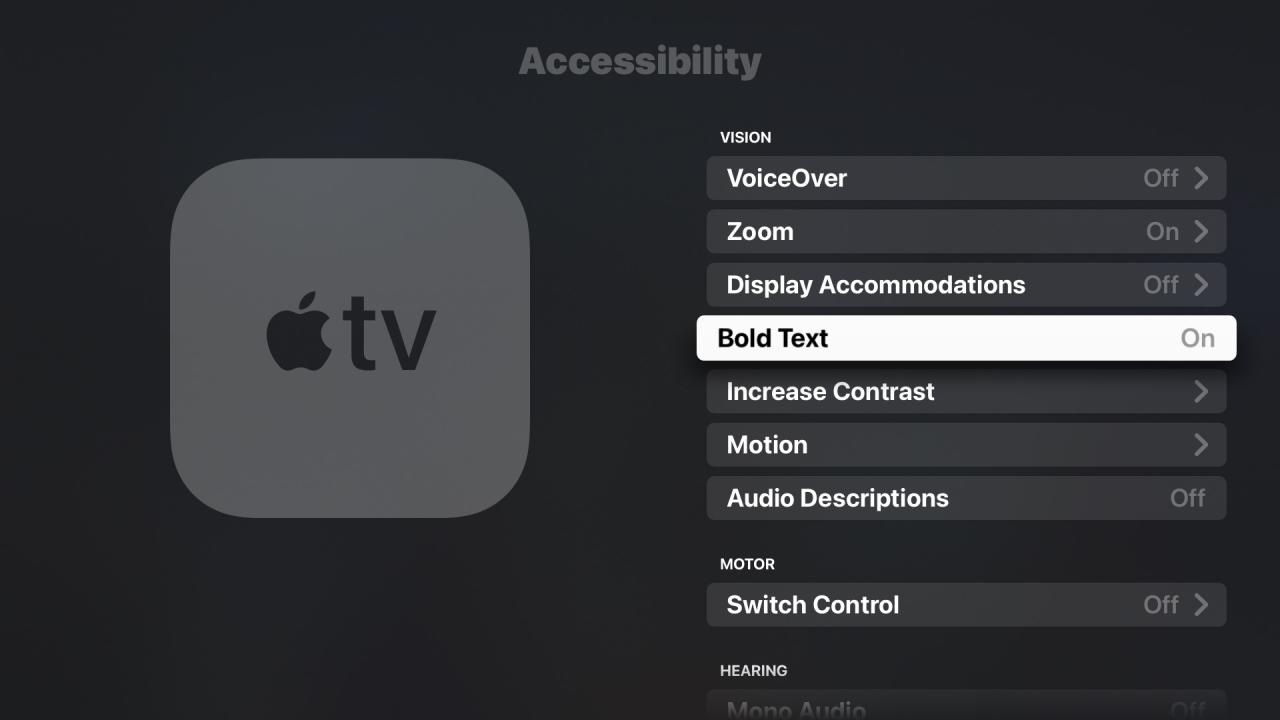
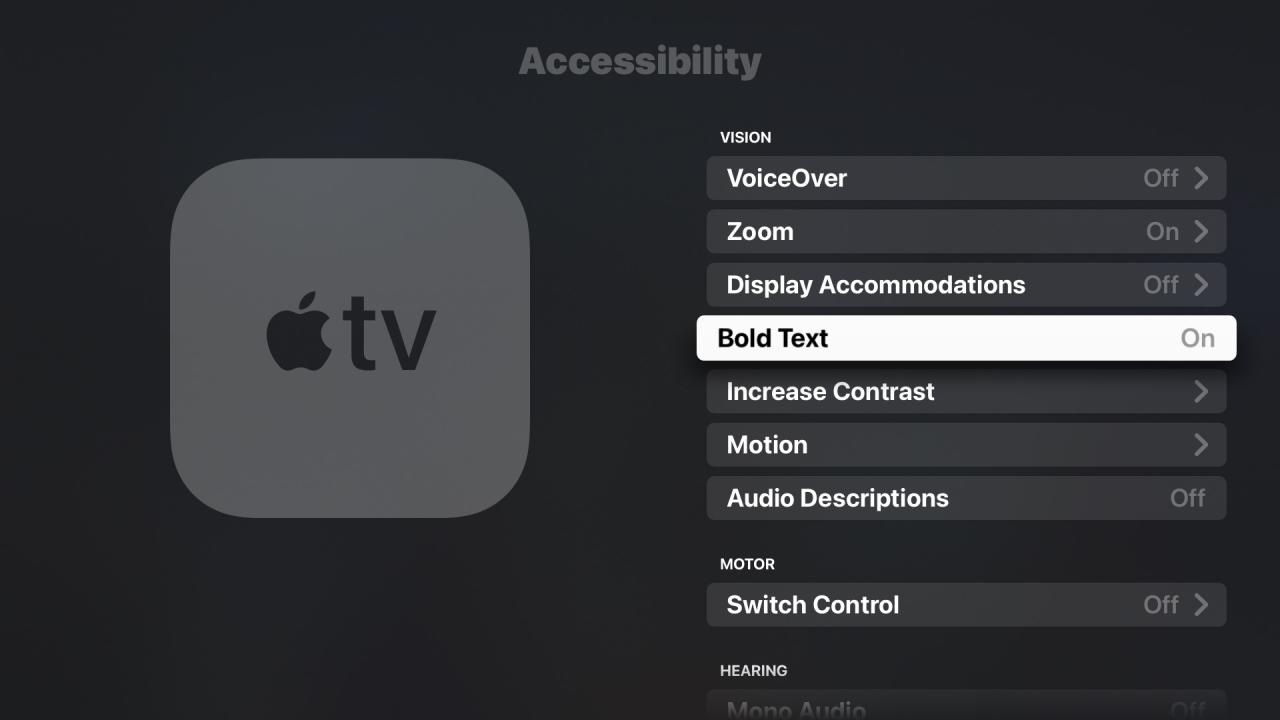
Por el contrario, al anular la selección de esta opción, se volverá a mostrar el texto con el tipo normal. Mostrar texto en negrita en el Apple TV puede ser particularmente útil si usa la aplicación de TV de Apple con regularidad, pero le resulta difícil distinguir las notas de los programas, los títulos y otros textos en pantalla.
Usar texto en negrita en Apple Watch
Para poner en negrita el texto en la interfaz de usuario de Apple Watch, siga los pasos a continuación para encontrar la opción relevante en la aplicación Configuración en el reloj o en la aplicación Watch complementaria.
- Abra la aplicación Configuración en su Apple Watch.
- Elija «Pantalla y brillo» de la lista raíz.
- Ahora active la opción «Texto en negrita».
Apple dice que debe reiniciar su Apple Watch para que los cambios en el texto en negrita surtan efecto.
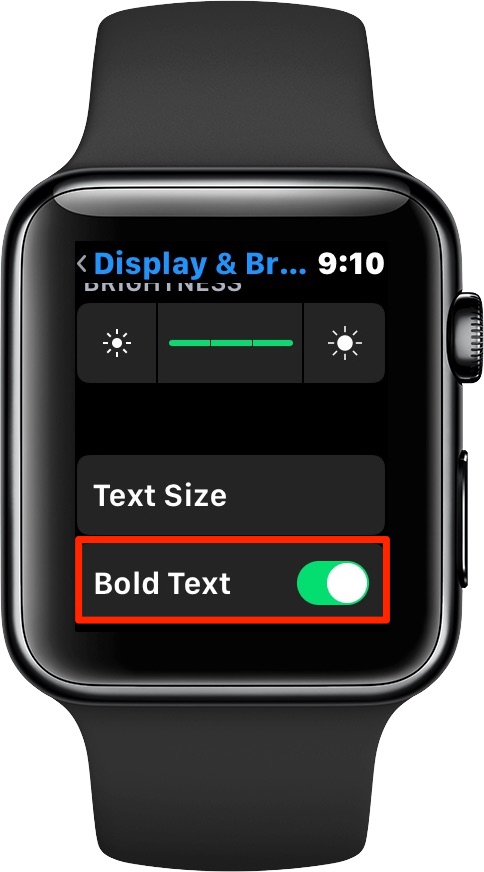
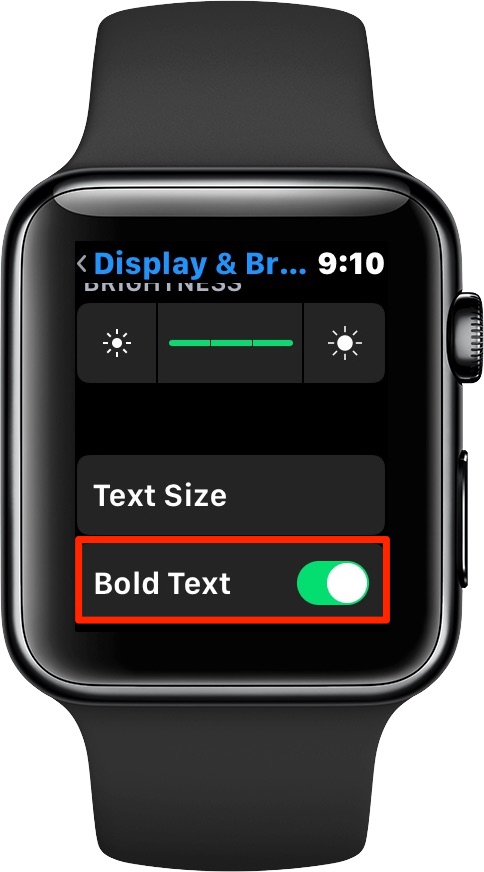
Después de reiniciar, la fuente del sistema en su Apple Watch será mucho más fácil de leer porque tvOS ahora mostrará todo el texto del sistema en negrita. También puede tocar la opción Accesibilidad en la aplicación Configuración para acceder a esta y otras opciones de accesibilidad relacionadas con la pantalla. Alternativamente, use la aplicación Watch complementaria en su iPhone emparejado: toque la pestaña «Mi reloj», luego elija «Accesibilidad» de la lista raíz para cambiar la opción para configurar el texto en negrita.







